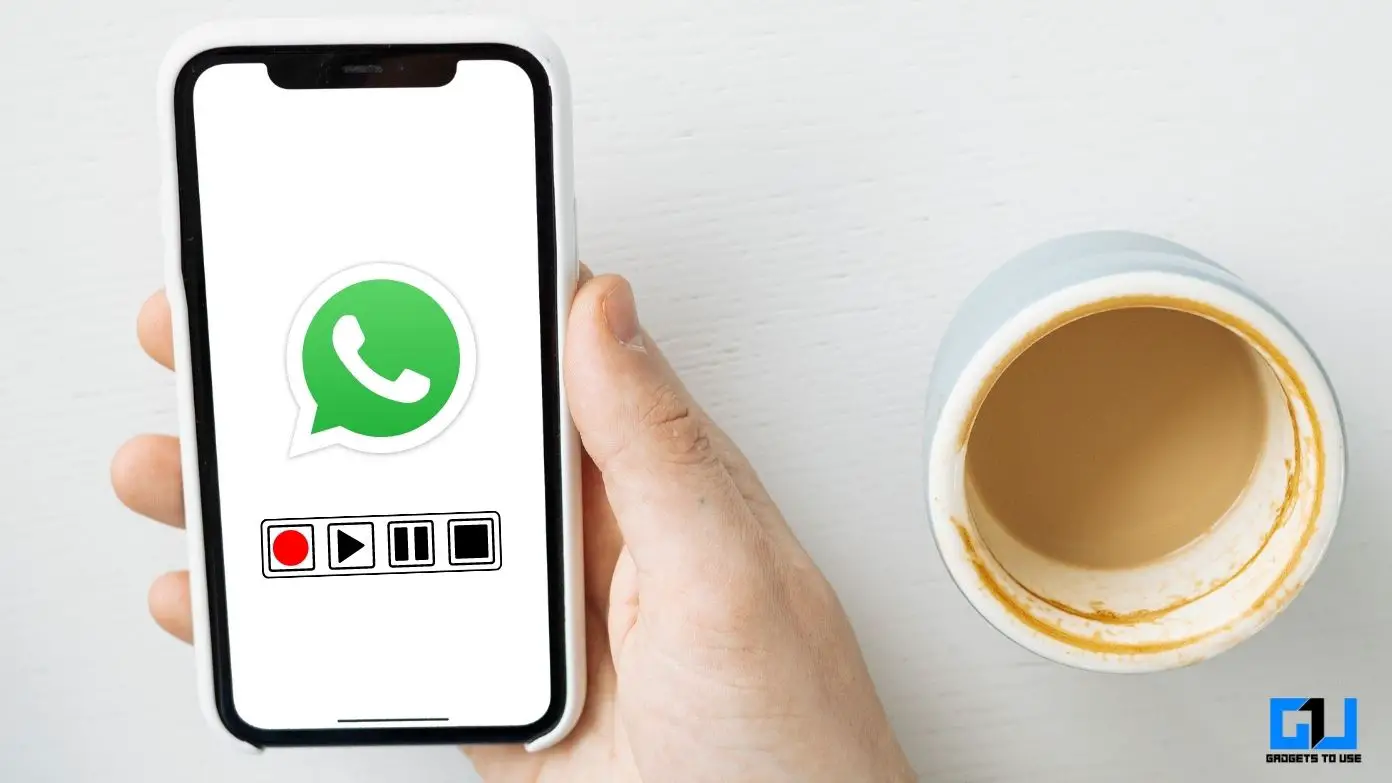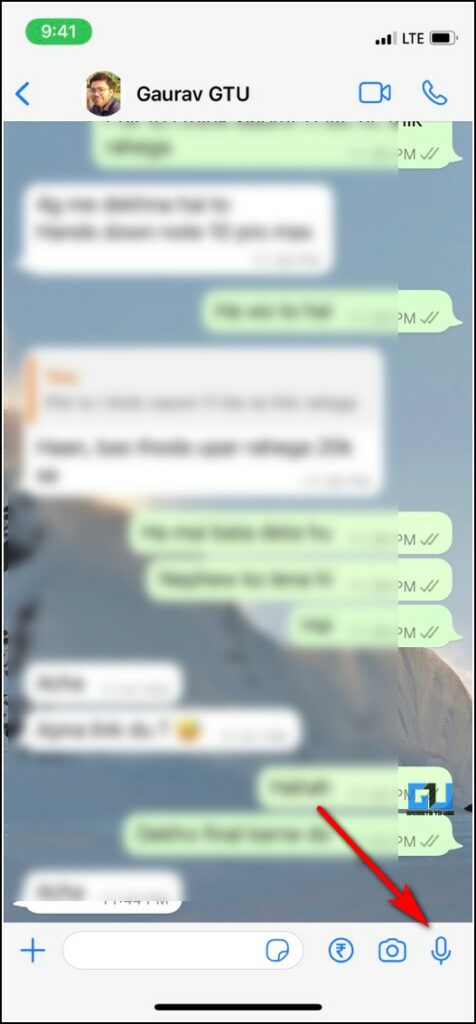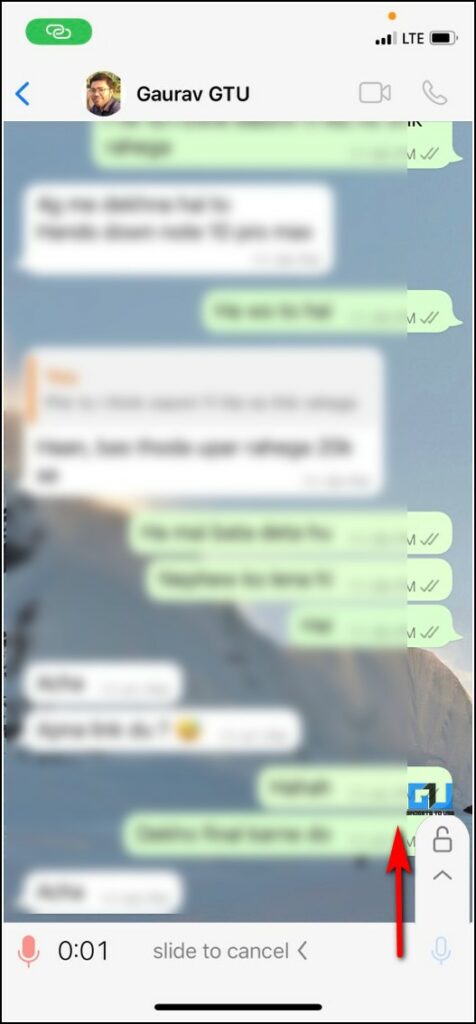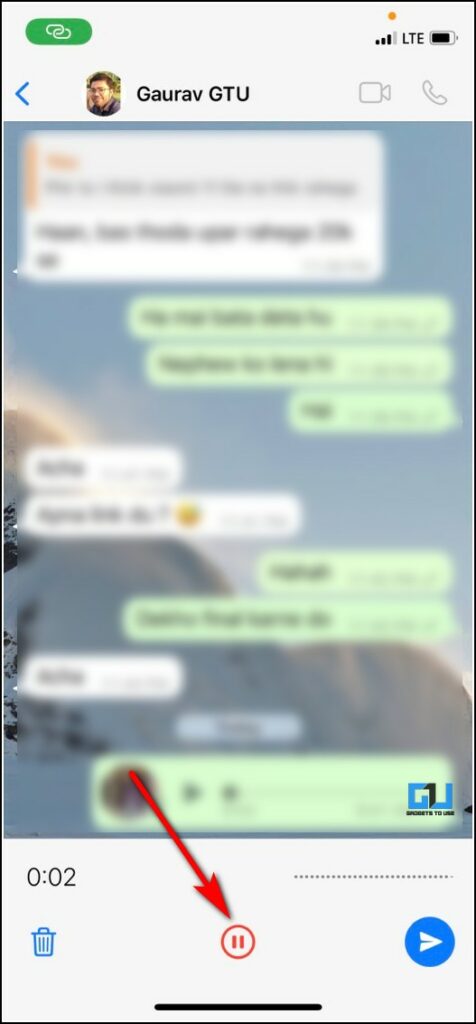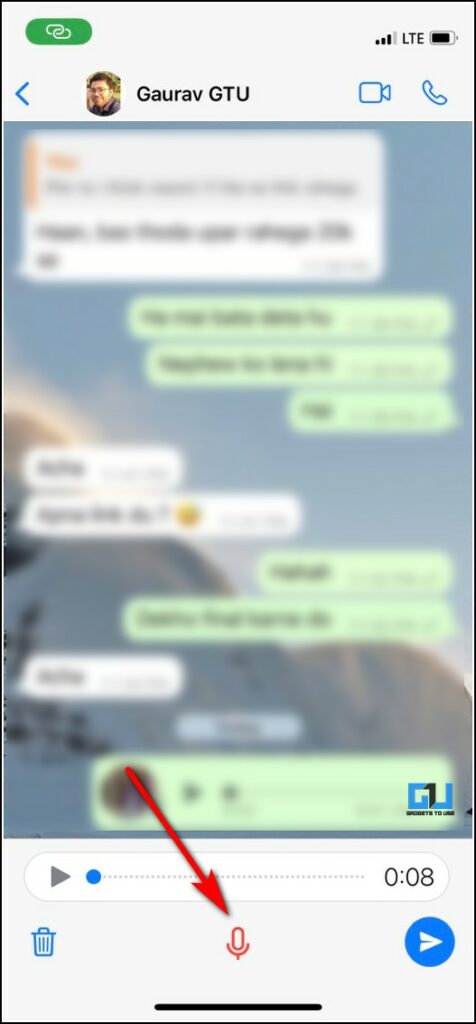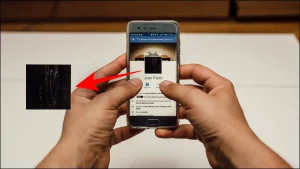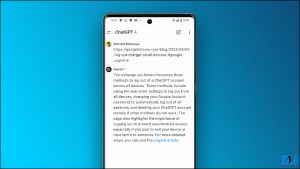WhatsApp은 사용자, 특히 메신저를 사용하여 음성 메시지를 보내는 사용자들에게 매우 유용한 기능을 출시했습니다. 이제 사용자는 음성 메시지를 녹음하는 동안 언제든지 일시 중지했다가 다시 시작할 수 있습니다. 이전에 앱은 음성 녹음 미리보기를 지원해왔으며, 이제 이 새로운 기능으로 음성 메시지를 더욱 편리하게 보낼 수 있게 되었습니다. 이번 포스팅에서는 WhatsApp에서 음성 녹음을 일시정지하는 방법에 대해 알아보도록 하겠습니다.
WhatsApp에서 음성 녹음 일시정지 및 재개하기
목차
이 기능은 모든 iOS 사용자가 사용할 수 있으며, 이제 막 WhatsApp 데스크톱 베타 사용자에게 출시되었습니다. 따라서 모든 사용자에게 제공되지는 않을 수 있으며, 안드로이드 사용자는 조금 더 기다려주세요.
iPhone
1. WhatsApp을 열고 음성 메시지를 보내려는 채팅으로 이동합니다.
2. 마이크 버튼을 탭하고 위로 밀어 녹음을 잠급니다.
3. 이제 녹음이 시작되고 중간에 새로운 일시 중지 아이콘이 표시됩니다. 이 아이콘을 탭합니다.
4. 마이크 버튼을 다시 탭하여 녹음을 다시 시작할 수 있습니다.
데스크톱에서
데스크톱에서도 프로세스는 비슷하며 중간에 새로운 일시 중지 아이콘이 표시됩니다.
마이크 아이콘을 탭하면 가운데에 새 아이콘이 표시됩니다. 이 아이콘을 탭하면 녹음이 일시 중지되고 마이크 버튼을 다시 탭하면 녹음이 시작됩니다. 그런 다음 전송, 미리보기 또는 삭제할 수 있습니다.
이렇게 하면 언제든지 WhatsApp 음성 녹음을 일시 중지하거나 버튼 하나만 누르면 다시 시작할 수 있습니다.
WhatsApp은 때때로 새로운 기능으로 앱을 계속 업데이트하고 있습니다. 최근에는 iOS 사용자를 위해 새로운 아이폰 사용자가 안드로이드에서 WhatsApp을 옮길 수 있는 새로운 기능을 테스트하기 시작했습니다.
더 많은 최신 기술 팁이 궁금하다면, 계속 지켜봐 주세요!